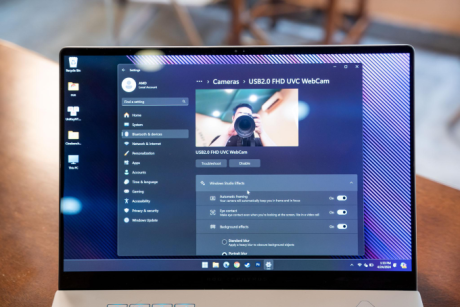Tác hại của màn hình laptop bị tối ảnh hưởng đến sức khỏe
- Mắc bệnh về mắt, giảm thị lực: Khi làm việc với máy tính có màn hình không đủ sáng, mọi người thường phải “căng mắt” để theo dõi màn hình. Nhiều giờ trôi qua như vậy, các cơ của mắt sẽ bị mỏi dẫn đến cảm giác khó chịu, mất khả năng tập trung và giảm thị lực.
- Mất Ngủ: Ánh sáng xanh bức xạ từ màn hình máy tính có khả năng ức chế sản xuất hormone melatonin và làm gián đoạn nhịp sinh học của bạn. Vì vậy, ngồi trước máy tính màn hình tối quá lâu có thể bị mất ngủ.
- Giảm Trí Nhớ: Khi cơ thể tiếp xúc với bức xạ trong thời gian dài, hiệu quả phòng vệ của não sẽ suy giảm, nguy cơ mắc bệnh về thần kinh và suy giảm trí nhớ sẽ tăng cao.

Nguyên nhân và cách khắc phục tình trạng màn hình laptop bị tối, mờ
Tình trạng màn hình máy tính bị tối có thể xuất phát từ nhiều nguyên do khác nhau. Dưới đây là những nguyên nhân chính dẫn tới vấn đề màn hình bị tối và cách khắc phục kèm theo:
Laptop đang ở chế độ tiết kiệm pin
Nguyên nhân: Trước đó bạn đã cài đặt chế độ tiết kiệm pin cho laptop hoặc chế độ này được cài đặt mặc định trên máy khi mới bắt đầu sử dụng. Chế độ tiết kiệm pin được kích hoạt là một trong những nguyên nhân làm giảm độ sáng màn hình máy tính.
Cách khắc phục:
Bước 1: Mở Power Options bằng cách:
- Nhập ‘Power settings’ vào hộp tìm kiếm trên Start Menu để mở cửa sổ Power Options.
- Nhấn chuột phải vào biểu tượng pin trên thanh Taskbar ở góc dưới cùng bên phải màn hình, sau đó chọn Power Options.
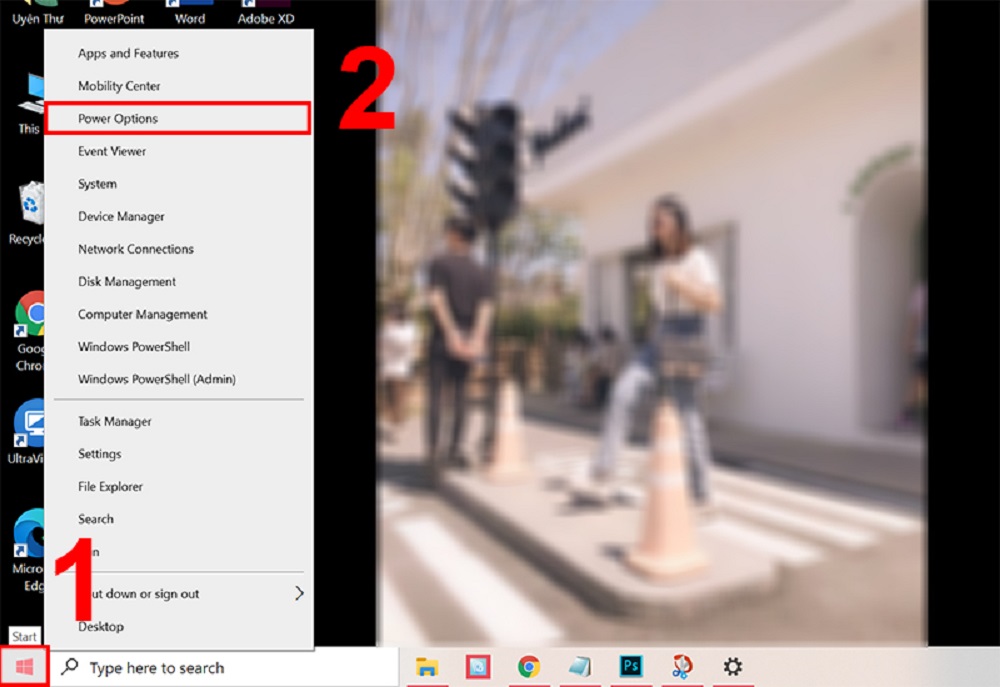
Bước 2: Thay đổi cài đặt chế độ tiết kiệm pin:
- Tại cửa sổ Power Options, bạn chọn chế độ Balanced mode, đây là chế độ được khuyến nghị.
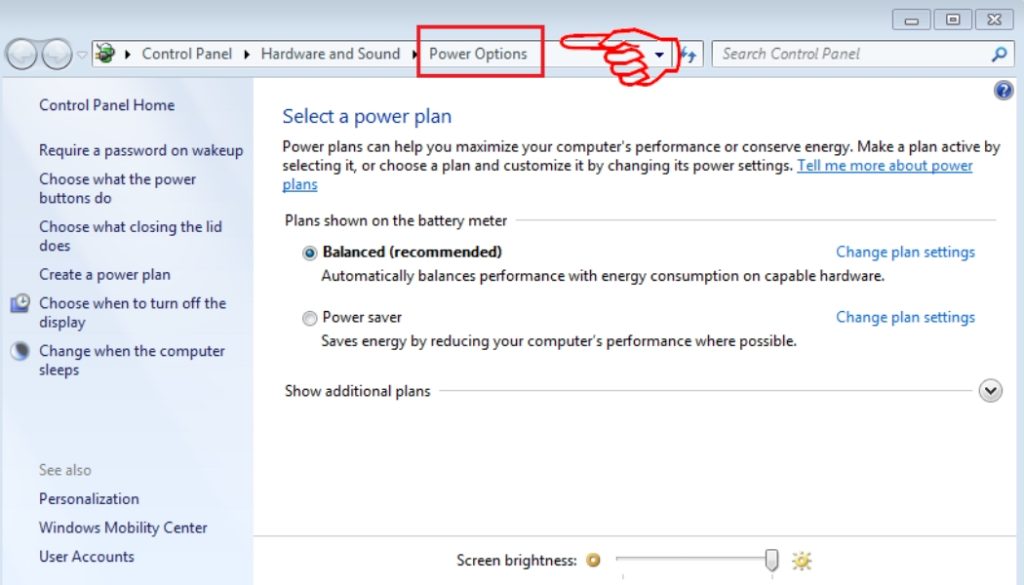
- Ngoài ra, bạn có thể nhấn chọn Choose When to Turn Off the Display và Change When the Computer Sleeps > Tìm và chọn Dim the display > Chỉnh sửa cài đặt giá trị Dim the display sang Never > Nhấn Save Changes.
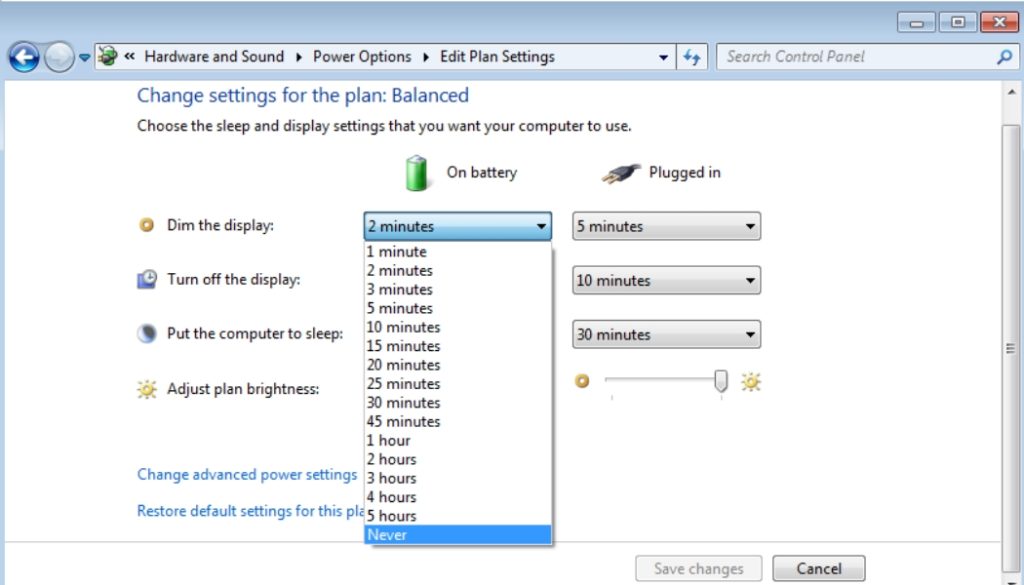
Do cáp tín hiệu (Display Cables) làm màn hình laptop bị tối
Nguyên nhân: Khi một trong ba đường tín hiệu (0V, 3.3V, 5V) của cáp tín hiệu bị đứt sẽ dẫn tới tình trạng cao áp không đủ nguồn để hoạt động. Vỉ cao áp lúc này sẽ không có điện áp ra cung cấp cho đèn cao áp, khi đó màn hình laptop sẽ rơi vào tình trạng mờ tối.
Cách khắc phục: Kiểm tra nguồn Adapter và thay cáp tín hiệu mới cho máy tính. Hãy mang laptop của mình tới đơn vị sửa chữa uy tín để khắc phục triệt để vấn đề trên.

Phần màn hình laptop bị lỗi
Nguyên nhân: Một số nguyên nhân dẫn tới vấn đề màn hình laptop bị lỗi có thể xuất phát từ:
- Máy tính và màn hình máy tính đã được sử dụng trong thời gian dài, hoặc quá hạn sử dụng, dẫn tới bị lão hóa, suy giảm chất lượng.
- Bị ảnh hưởng bởi những tác động vật lý, bị rơi, bị va đập, hoặc dính nước,…
Cách khắc phục: Trường hợp này bạn cần mang laptop đến trung tâm bảo hành hoặc cơ sở sửa chữa để phương án khắc phục hoặc thay thế màn hình.
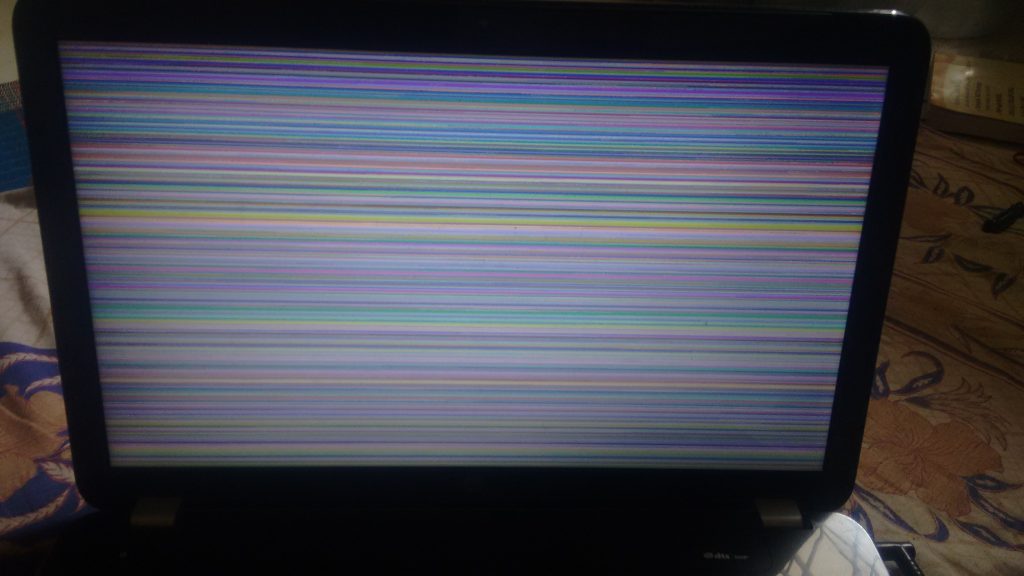
Đèn cao áp của màn hình bị lỗi
Nguyên nhân: Hiện nay, đa số các laptop đều phát sáng tốt ở độ sáng 1000 cd/m2. Nếu đèn cao áp của màn hình bị lỗi, chập chờn hoặc hỏng hóc ở đâu đó sẽ dẫn đến độ sáng giảm xuống dưới 1000 cd/m2. Khi đó, màn hình máy tính sẽ rơi vào tình trạng bị tối dù cho bạn đã để chế độ sáng cao nhất.
Cách khắc phục: Khi lỗi này xảy ra, tốt hơn hết bạn nên mang thiết bị của mình đến trung tâm bảo hành chính hãng hoặc cửa hàng sửa chữa uy tín tại khu vực để sửa chữa và thay thế đèn cao áp.

Tần số quét của màn hình không chính xác
Nguyên nhân: Chất lượng hình ảnh và độ sắc nét của màn hình máy tính chỉ thực sự cao khi màn hình được thiết lập tần số quét chính xác. Tùy theo loại màn hình, tần số quét phù hợp sẽ là khác nhau. Tần số quét phù hợp thường nằm trong khoảng 50, 60, 70, 75Hz.
Cách khắc phục: Điều chỉnh tần số quét:
Bước 1: Nhấp chuột phải vào vùng trống trên màn hình desktop > Click chọn Display settings.
Bước 2: Cửa sổ Display setting hiện ra, chọn Display > Nhấn chọn Advanced display settings (cài đặt nâng cao) > Chọn Display adapter properties for Display 1.
Bước 3: Chuyển tùy chọn sang tap Monitor > Điều chỉnh tần số quét sang thông số thích hợp (60 – 80 Hz) trong Screen refresh rate > Chọn Apply > Chọn OK.
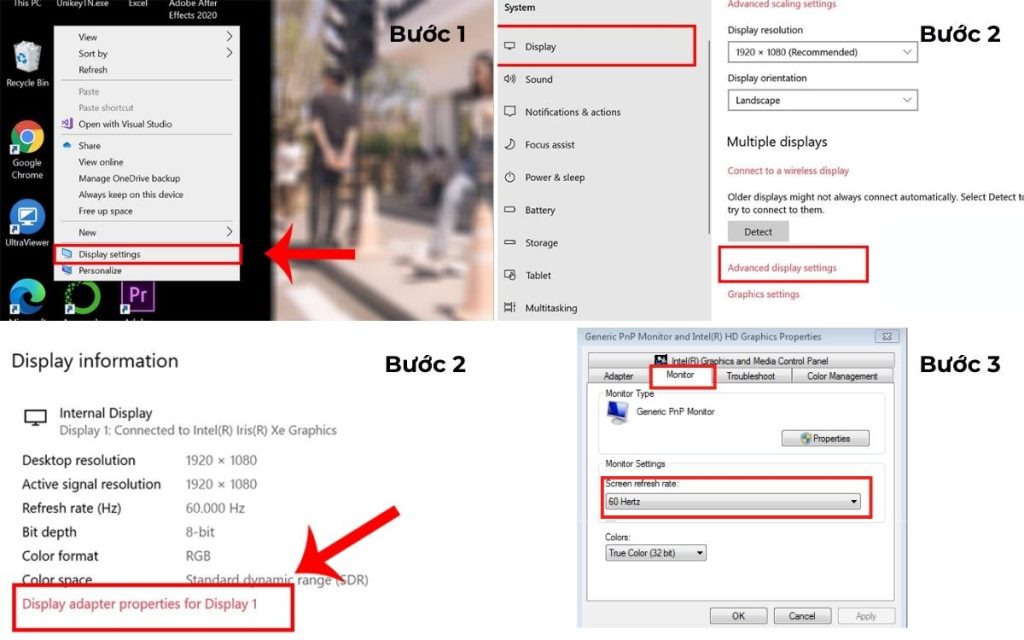
Phần cứng của laptop có vấn đề
Nguyên nhân: Màn hình lapto[ bị tối, mờ có thể xuất phát từ việc phần cứng laptop bị lỗi. Vấn đề trên nếu không được điều chỉnh kịp thời, máy tính sẽ trở nên mờ, tối hơn theo thời gian. Khi đó, bạn buộc phải thay màn hình mới tốn kém hơn rất nhiều.
Cách khắc phục: Để xác định màn hình máy tính bị mờ có phải xuất phát từ nguyên nhân lỗi phần cứng hay không, bạn có thể kiểm tra bằng một số thao tác sau:
- Kết nối màn hình ngoài với máy tính xách tay của mình và kiểm tra màn hình có bị mờ hay không. Nếu màn hình không bị mờ, lỗi không tới từ phần cứng. Nếu màn hình bị mờ, lỗi có thể xuất phát từ phần cứng.
- Khi đã xác định nguyên nhân khiến màn hình laptop bị mờ tới từ lỗi phần cứng, bạn nên mang máy tính của mình tới các đơn vị bảo hành hoặc cơ sở sửa chữa uy tín để sửa chữa.

Màn hình máy tính xách tay bị lỗi có thể do lỗi phần cứng (Nguồn: Internet)
Câu hỏi liên quan đến màn hình laptop bị tối
Tình trạng màn hình máy tính xách tay bị tối, mờ có biểu hiện ánh sáng hiển thị từ màn hình laptop yếu hơn mức bình thường (ngay cả khi bạn đã để chế độ sáng cao nhất và hạn chế chế độ tiết kiệm năng lượng). Ngoài ra, khi làm việc với màn hình laptop bị mờ, sẽ xuất hiện tình trạng nhức mỏi, khó chịu ở mắt. Màn hình bị tối, mờ không được khắc phục sớm có thể dẫn tới tình trạng nặng hơn là màn hình tối đen, không hiển thị.